- Nevajadzīgu priekšmetu noņemšanai, lai izvairītos no nekārtības, vajadzētu būt ikdienai, nevis atsevišķam ieradumam.
- Ja diska tīrīšanas rīks nolemj nesadarboties, neatlieciet tīrīšanu - tā vietā veiciet utilītas labošanu, veicot šīs vienkāršās darbības.
- Pārbaudiet vairāk ieskatu par mūsu Diska tīrīšanas rokasgrāmatas.
- Izpētiet mūsu Windows 10 problēmu novēršanas centrs kā arī vienmēr saglabāt savu datoru asu un bez kļūdām.

- Lejupielādējiet Restoro datoru labošanas rīku kas nāk ar patentēto tehnoloģiju (patents pieejams šeit).
- Klikšķis Sāciet skenēšanu lai atrastu Windows problēmas, kas varētu radīt problēmas ar datoru.
- Klikšķis Labot visu lai novērstu problēmas, kas ietekmē datora drošību un veiktspēju
- Restoro ir lejupielādējis 0 lasītāji šomēnes.
Izmantojot diska tīrīšana operētājsistēmā Windows 10 vajadzētu būt ikmēneša darbam atbrīvojiet vairāk vietas cietajā diskā un saglabājiet savu operētājsistēmu tīrs no nevajadzīga failus ko neizmantosiet.
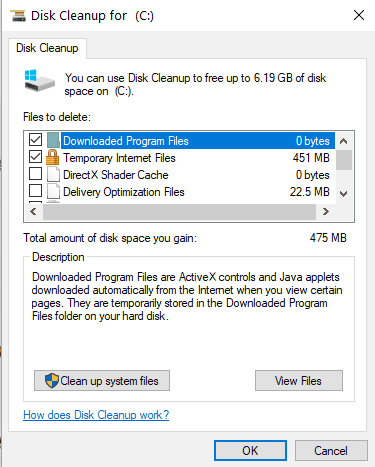
Tomēr ir dažas problēmas ar diska tīrīšanu operētājsistēmā Windows 10, īpaši, ja tā sasalst noteiktos tīrīšanas procesa punktos.
Visticamāk, tas sasalst tajā atjaunināšanas posmā, kurā tas nav iespējams izdzēsiet pagaidu failus. Tātad, mēs redzēsim, ko mēs varam darīt, lai novērstu problēmas, kas rodas, lietojot Windows 10 diska tīrīšanas procesu.
Ko es varu darīt, ja diska tīrīšana nedarbosies?
- Izmantojiet alternatīvu Disk Cleanup programmatūru
- Palaidiet SFC skenēšanu
- Dzēst laika failus
- Palaidiet Windows atjaunināšanas problēmu novēršanas rīku
1. Izmantojiet alternatīvu Disk Cleanup programmatūru
Mūsu pirmais risinājums ir arī visvienkāršākais: ja diska tīrīšana netiks atvērta, izvēlieties alternatīvu programmatūru, lai notīrītu un optimizētu disku.

Šis ir īpaši jaudīgs nākamās paaudzes pilnīgs pielāgošanas un tīrīšanas komplekts, kas komplektā ar 37 moduļu pārklājumiem viss nepieciešamais, lai jūsu dators būtu neskarts, sākot no drošības, apkopes, privātuma, dziļām pārbaudēm līdz labošanai instrumenti.
Lieki teikt, ka, ja nejauši izdzēsāt failus vai vēlaties neatgriezeniski atbrīvoties no citiem, šī sistēmas optimizācijas programmatūra ir jūsu uzticamais partneris.
Apskatīsim to ātrigalvenās iezīmes:
- Sistēmas optimizācija, padziļināta tīrīšana un diagnostika
- Noņemiet nevēlamos datus un bojātos saīsnes, izlabojiet reģistra ierakstus un atspējojiet nevajadzīgos pakalpojumus
- Nākamais iegūšanas rīks, kas paredzēts SSD, lai apvienotu brīvo vietu, automatizētu diska analīzi, vienlaikus baudot nepārtrauktu datora lietošanu
- Visaptveroši informācijas paneļi, lai nodrošinātu plašu jūsu sistēmas izskatu
- Paredzēts Windows un iestatīts tā attīstībai (ietver problēmu novēršanu, kas ieviestas, izmantojot Windows atjauninājumus)
- Konfidencialitātes kontrole un Antispy funkcijas

Ashampoo WinOptimizer
Notīriet, defragējiet, atkopiet un labojiet, izmantojot vienreizēju sistēmas optimizācijas programmatūru.
Apmeklējiet vietni
2. Palaidiet SFC skenēšanu
- Nospiediet un turiet Windows tastatūras taustiņu un X tastatūras pogu.
- Uznirstošajā izvēlnē noklikšķiniet uz (kreisais klikšķis) uz Komandu uzvedne (Administrēšana)
- Parādītajā logā ierakstiet sfc / scannow

- Pēc tam jums būs jāievēro ekrānā redzamās instrukcijas, lai pabeigtu skenēšanu.
- Pēc SFC skenēšanas pabeigšanas restartējiet datoru.
- Mēģiniet vēlreiz palaist diska tīrīšanu operētājsistēmai Windows 10.
3. Dzēst laika failus
Manuāla pagaidu failu dzēšana var palīdzēt novērst problēmu. Tālāk ir norādītas veicamās darbības.
- Pārejiet uz Sākt un ierakstiet % temp% meklēšanas izvēlnē> Nospiediet Enter
- Ar peles labo pogu noklikšķiniet uz temp failiem> atlasiet Dzēst
- Restartējiet datoru un vēlreiz palaidiet Diska tīrīšanu, lai pārbaudītu, vai tas ir atrisinājis problēmu.
4. Palaidiet Windows atjaunināšanas problēmu novēršanas rīku
Lai palaistu Windows atjaunināšanas problēmu novēršanas rīku operētājsistēmā Windows 8.1, rīkojieties šādi:
- Nospiediet un turiet Windows logotipa atslēga un W taustiņš.
- Ļauj ierakstīt Problēmu novēršana parādītajā meklēšanas lodziņā.
- Nospiediet tastatūras taustiņu Enter.
- Noklikšķiniet (kreisais klikšķis) uz Skatīt visu atrodas atvērtā loga kreisajā pusē.
- Atrodiet sarakstā, kas parādījās logā Windows atjauninājums un noklikšķiniet uz tā (pa kreisi noklikšķiniet).
- Noklikšķiniet (kreisais klikšķis) uz Papildu atrodas loga apakšējā pusē.
- Noklikšķiniet (kreisais klikšķis) uz Izpildīt kā administratoram.
- Noklikšķiniet (kreisais klikšķis) uz Nākamais atrodas loga apakšējā pusē.
- Izpildiet parādītos norādījumus, lai pabeigtu procesu.
- Pēc šo darbību veikšanas restartējiet datoru un vēlreiz mēģiniet diska tīrīšanas procesu.
Lūk, kā palaist Windows atjaunināšanas problēmu novēršanas rīku operētājsistēmā Windows 10
Atjaunināšanas problēmu novēršanas palaišana operētājsistēmā Windows 10 ir daudz vienkāršāka, salīdzinot ar Windows 8.1. Viss, kas jums jādara, ir doties uz Iestatījumi> Atjaunināšana un drošība> Traucējummeklētājs> atlasiet un palaidiet problēmu novēršanas rīku.

Šie ir četri veidi, kā jūs varat novērst diska tīrīšanu operētājsistēmā Windows 10.
Ja vēlaties domāt par šo jautājumu vai iespējamiem risinājumiem, lūdzu, sazinieties ar zemāk esošo komentāru sadaļu.
 Vai jums joprojām ir problēmas?Labojiet tos ar šo rīku:
Vai jums joprojām ir problēmas?Labojiet tos ar šo rīku:
- Lejupielādējiet šo datora labošanas rīku novērtēts kā lielisks vietnē TrustPilot.com (lejupielāde sākas šajā lapā).
- Klikšķis Sāciet skenēšanu lai atrastu Windows problēmas, kas varētu radīt problēmas ar datoru.
- Klikšķis Labot visu lai novērstu problēmas ar patentēto tehnoloģiju (Ekskluzīva atlaide mūsu lasītājiem).
Restoro ir lejupielādējis 0 lasītāji šomēnes.
bieži uzdotie jautājumi
Diska tīrīšanas rīks skenē cietajā diskā failus, kas vairs netiek izmantoti, un pēc tam tos noņem, lai atbrīvotu vietu cietajā diskā, maksimāli palielinātu krātuvi un uzlabotu kopējo veiktspēju.
Tikai diska tīrīšana noņem nevajadzīgus pagaidu, kešatmiņas un žurnāla failus. Ja vēlaties būt īpaši piesardzīgs, varat izmantot datora optimizētāja rīku ar tādām datu atkopšanas iespējām kā Ashampoo WinOptimizer.
Bojātu temp failu dēļ diska tīrīšana var nedarboties. Tas var darboties arī lēni, jo tam ir jāatšifrē daudz failu. Pārbaudiet šo pilnīgo ceļvedi, lai to labotu īsā laikā.
![Dzēst Windows.old mapi operētājsistēmā Windows 10 [KĀ TO]](/f/358a8c80f2349474ece602d3860d487e.jpg?width=300&height=460)

![[Fiksēts] Diska tīrīšana nedarbojas / avarē operētājsistēmā Windows 10](/f/7707648d6bc9469d845d6f1788dc1ce9.jpg?width=300&height=460)